

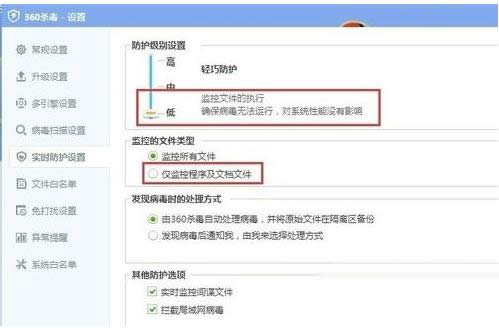
|
随着电脑硬件和软件的不断升级,微软的Windows也在不断升级,从架构的16位、16+32位混合版(Windows9x)、32位再到64位, 系统版本从最初的Windows 1.0 到大家熟知的Windows 95、Windows 98、Windows ME、Windows 2000、Windows 2003、Windows XP、Windows Vista、Windows 7、Windows 8、Windows 8.1、Windows 10 和 Windows Server服务器企业级操作系统,不断持续更新,微软一直在致力于Windows操作系统的开发和完善。现在最新的正式版本是Windows 10。 我们知道,360是一款功能强大的杀毒软件,相信很多用户都安装过。不过,有位用户在Win10系统中安装360杀毒软件后发现电脑会卡顿或系统假死等问题。那么,在Win10系统中安装360杀毒软件后出现假死等问题时该怎么处理呢?别急,现在,就随小鱼一键重装系统小编一起来看下文关于此问题的解决方法吧。 具体方法: 1、因为电脑卡不一定是杀毒软件引起,所以首先按下Ctrl+shift+esc 打开任务管理器,查看到确实是杀毒软件占用了系统的大量资源。
2、打开杀毒软件的主界面,点击右上角的设置选项。
3、目前杀毒软件的云引擎都非常好。如果电脑均处于联网的状态下,完全可以把实时监控交给引擎,取消本地引擎监控,节省资源的开销。
4、将监控级别设置到最低,监控文件类型设置为进监控程序及文档文件。
当Win10系统安装360杀毒软件后出现假死等问题的解决方法就介绍到这了,其实,操作并不繁琐,需要的用户不妨参考本教程来操作吧。 Microsoft Windows,是美国微软公司研发的一套操作系统,它问世于1985年,起初仅仅是Microsoft-DOS模拟环境,后续的系统版本由于微软不断的更新升级,不但易用,也慢慢的成为家家户户人们最喜爱的操作系统。
|
温馨提示:喜欢本站的话,请收藏一下本站!